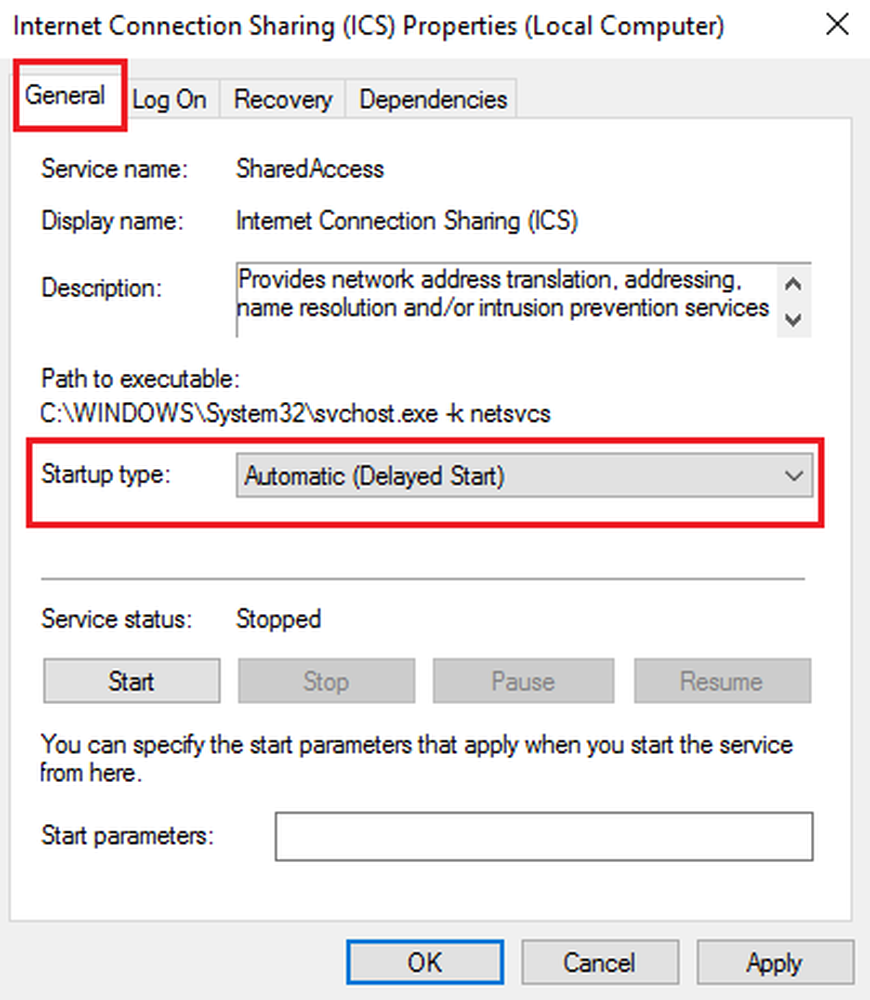Er is een onverwachte fout opgetreden. De wizard voor het oplossen van problemen kan niet doorgaan
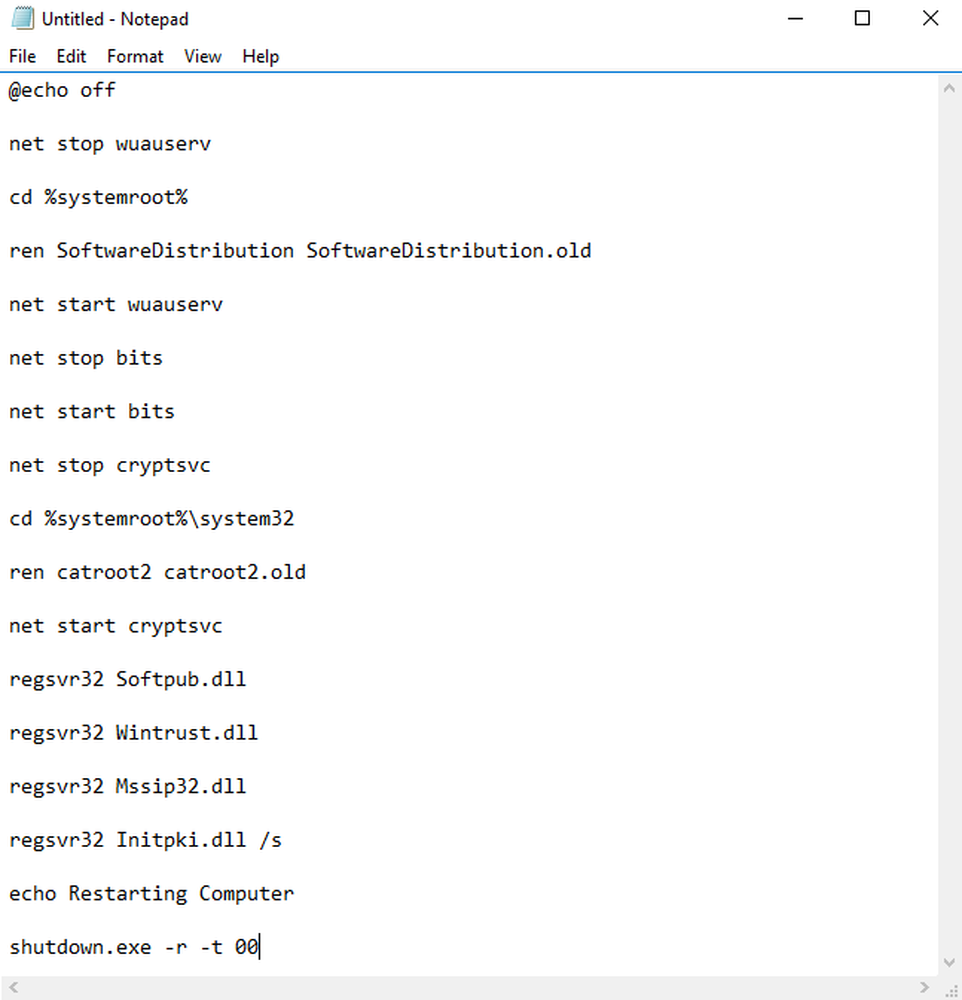
Bij het upgraden van hun besturingssystemen heeft Microsoft veel aandacht besteed aan het maken van slimme, automatische machines. Dit was te merken aan de manier waarop ze werkten aan hun nieuwe automatische probleemoplossers en online oplossingen.
Vanaf heden zou een Windows-gebruiker veel minder ondersteuning van een technische ondersteuningsagent nodig hebben dan een paar jaar geleden. Ongetwijfeld zijn veel bekende bugs verholpen en slimme troubleshooters geïntroduceerd. Stel je echter een situatie voor als de probleemoplosser zelf een storing vertoont en een fout oplevert.

Een voorbeeld van zo'n geval is wanneer we de volgende foutmelding krijgen:
Er is een onverwachte fout opgetreden. De wizard voor het oplossen van problemen kan niet doorgaan
Dit probleem treedt meestal op met ingebouwde probleemoplossers. Als u dit probleem ondervindt, zou de eerste stap zijn het systeem opnieuw te starten en te controleren of de probleemoplosser werkt.
Als het niet helpt, doet u het volgende.
Open een Kladblok-bestand en kopieer en plak de volgende regels:
@echo off net stop wuauserv cd% systemroot% ren SoftwareDistribution SoftwareDistribution.old net start wuauserv net stop bits net start bits net stop cryptsvc cd% systemroot% \ system32 ren catroot2 catroot2.old net start cryptsvc regsvr32 Softpub.dll regsvr32 Wintrust.dll regsvr32 Mssip32.dll regsvr32 Initpki.dll / s echo Computer opnieuw opstarten shutdown.exe -r -t 00
Sla dit Kladblok-bestand op uw bureaublad op als een .knuppel bestand en noem het, zeg maar, Tfixer.bat.
Klik nu met de rechtermuisknop op het bestand en selecteer Als administrator uitvoeren. Het bestand zal worden uitgevoerd en sommige betrokken DLL-bestanden opnieuw registreren, na het stoppen van sommige Windows-services, zegt Microsoft.
Als u wilt, kunt u een kant-en-klaar Tfixer.bat-bestand downloaden van onze servers.
Zodra het proces is voltooid, start u het systeem opnieuw op en controleert u of het probleem is verholpen of niet.
Laat ons weten of het jou heeft geholpen.
Zie dit bericht voor meer ideeën als Windows-probleemoplossers niet werken.